- English (English)
- Bulgarian (Български)
- Chinese Simplified (简体中文)
- Czech (Čeština)
- Danish (Dansk)
- Dutch (Nederlands)
- Estonian (Eesti)
- French (Français)
- German (Deutsch)
- Greek (Ελληνικά)
- Hungarian (Magyar)
- Italian (Italiano)
- Japanese (日本語)
- Korean (한국어)
- Polish (Polski)
- Portuguese (Brazilian) (Português (Brasil))
- Slovak (Slovenský)
- Spanish (Español)
- Swedish (Svenska)
- Turkish (Türkçe)
- Ukrainian (Українська)
- Vietnamese (Tiếng Việt)
使用組策略變更 ABBYY FineReader 14 的介面
需要存取網際網路的功能表項已在 ABBYY FineReader 14 中禁用。 這些菜單項如下所示:
Enable 'ABBYY Website' menu item: 在瀏覽器視窗中開啟 ABBYY 網站
Enable 'Check for Updates' menu item: 線上檢查 ABBYY FineReader 14 更新
Enable 'Send Feedback' menu item: 開啟瀏覽器視窗,上面顯示有用於發送回饋至 ABBYY 的表單
Enable Usage Statistics: 為了改善軟體,寄送匿名 ABBYY FineReader 14 設定資料到ABBYY
Enable 'Activate...' menu item: 開始 ABBYY FineReader 14 啟動過程
Enable 'Register...' menu item: 開始 ABBYY FineReader 14 註冊過程
Enable 'Buy...' menu item: 在瀏覽器視窗中開啟 ABBYY 線上商店
Enable loading marketing tips from the ABBYY servers: 啟用從 ABBYY 伺服器載入 ABBYY FineReader 14 提示和行銷訊息
Enable loading updates from the Web: 支援下載更新
Enable online help: 支援查看線上說明
重要! 您將需要聯繫技術支援人員,以獲取帶有這些設定的檔案。 該檔案副檔名為 *.adm。
要變更 ABBYY FineReader 14 的介面,請完成以下步驟:
- 開啟 Group Policy Management (組策略管理) 控制台(有關詳細資訊,請參閱範例:使用 Active Directory 部署 ABBYY FineReader 14 章節中步驟 4-6)。
- 在 Group Policy Management Editor (組策略管理編輯器) 中,按一下 User Configuration (使用者配置)>Policies (策略)>Administrative Templates (管理範本)> Add/Remove Templates… (新增/刪除範本…) 並開啟您接收到的 *.adm 檔案。
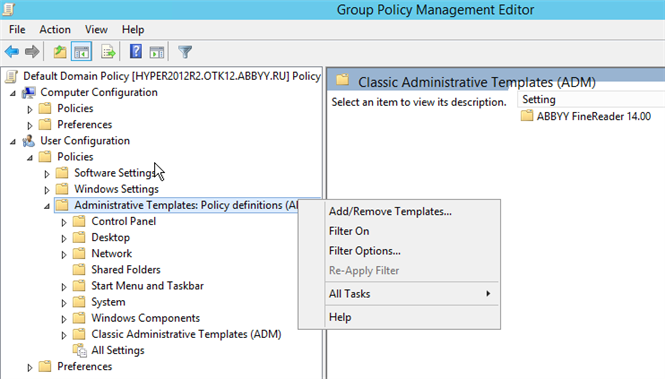
- 開啟檔案後,名為 Classic Administrative Templates (ADM) (經典管理範本 (ADM)) 的資料夾將顯示在 Group Policy Management Editor (組策略編輯器)中。 該資料夾包含 *.adm 檔案。
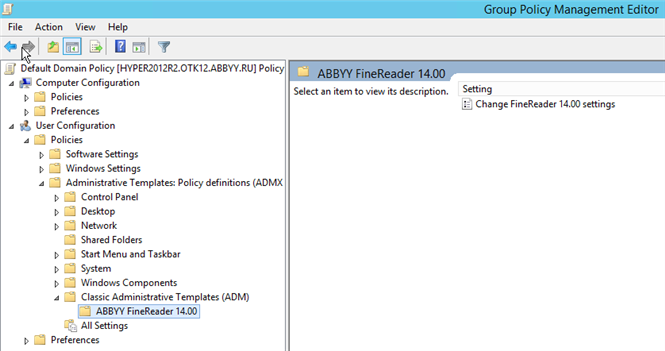
- 選擇要從 ABBYY FineReader 14 介面中刪除的命令,並按一下ОК (確定)。
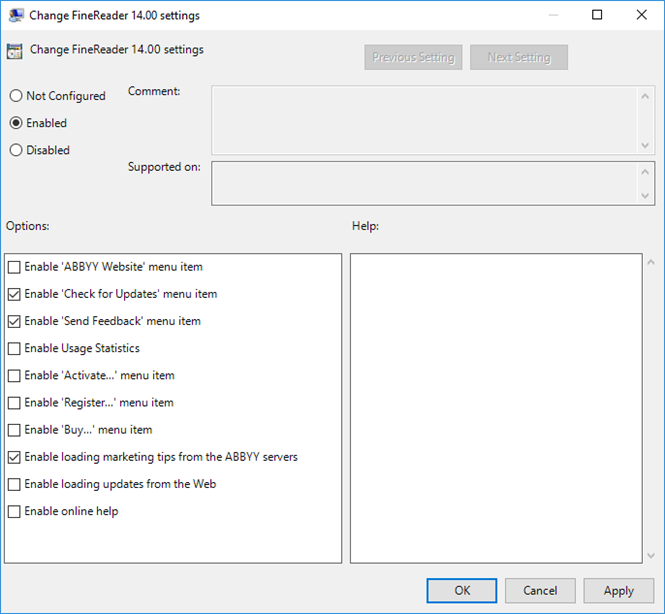
- 要儲存您所作的變更,請更新伺服器上的組策略並重啟工作站上的 ABBYY FineReader 14。
11/2/2018 4:20:10 PM